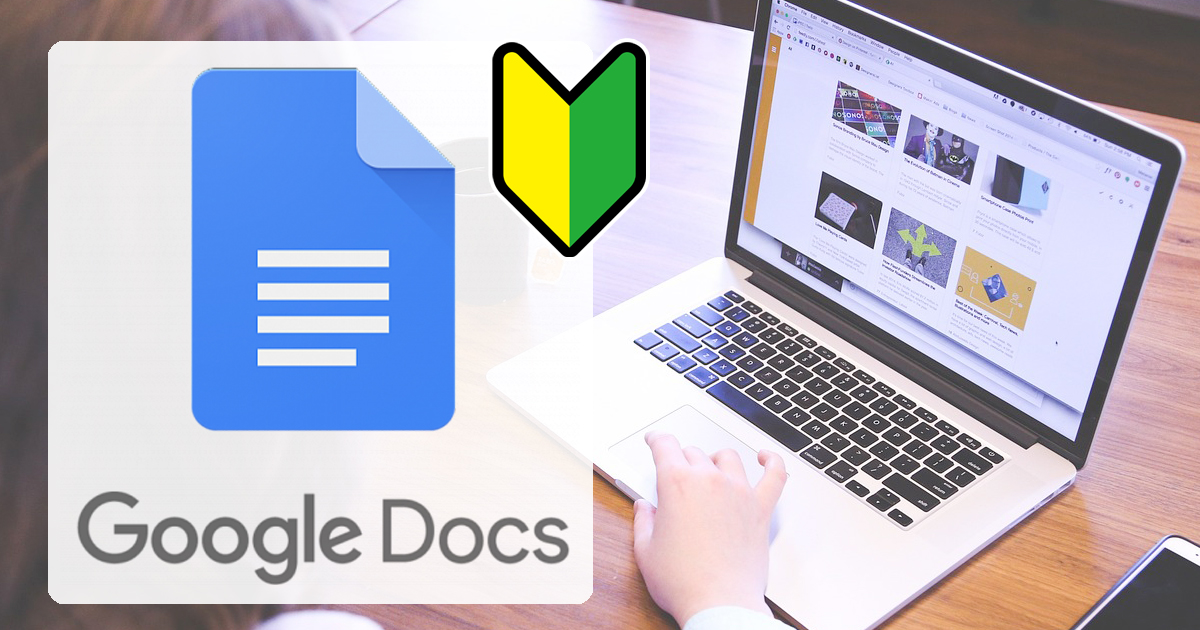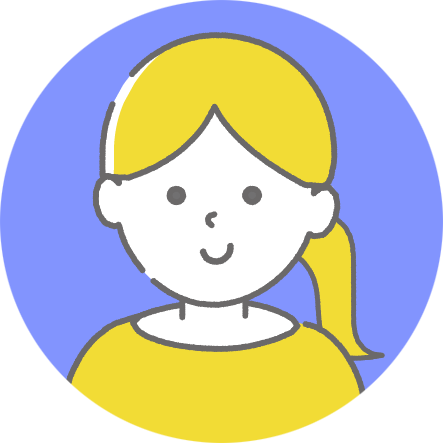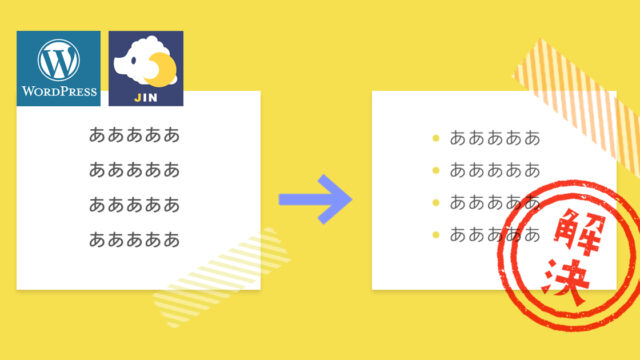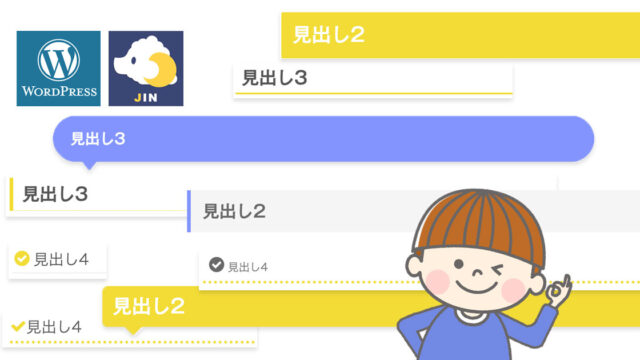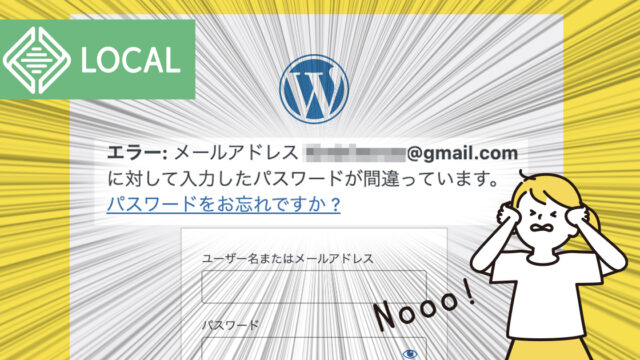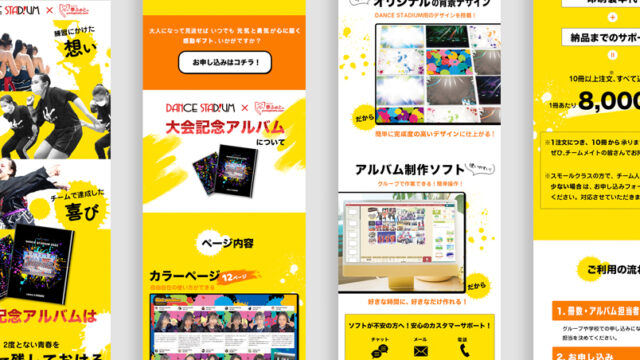Googleドライブの共有ファイルの閲覧履歴とは?
この記事がおすすめな人!
・Googleドライブを使っている人
・Googleドライブの共有ファイルを使っている人
・Googleドライブにあまり詳しくない人
Googleドライブを使っていると、共有ファイルの閲覧履歴が蓄積されていきます。不要な共有ファイルの履歴は除したいと思いますよね。ここでは、Googleドライブの閲覧履歴について詳しく説明します。
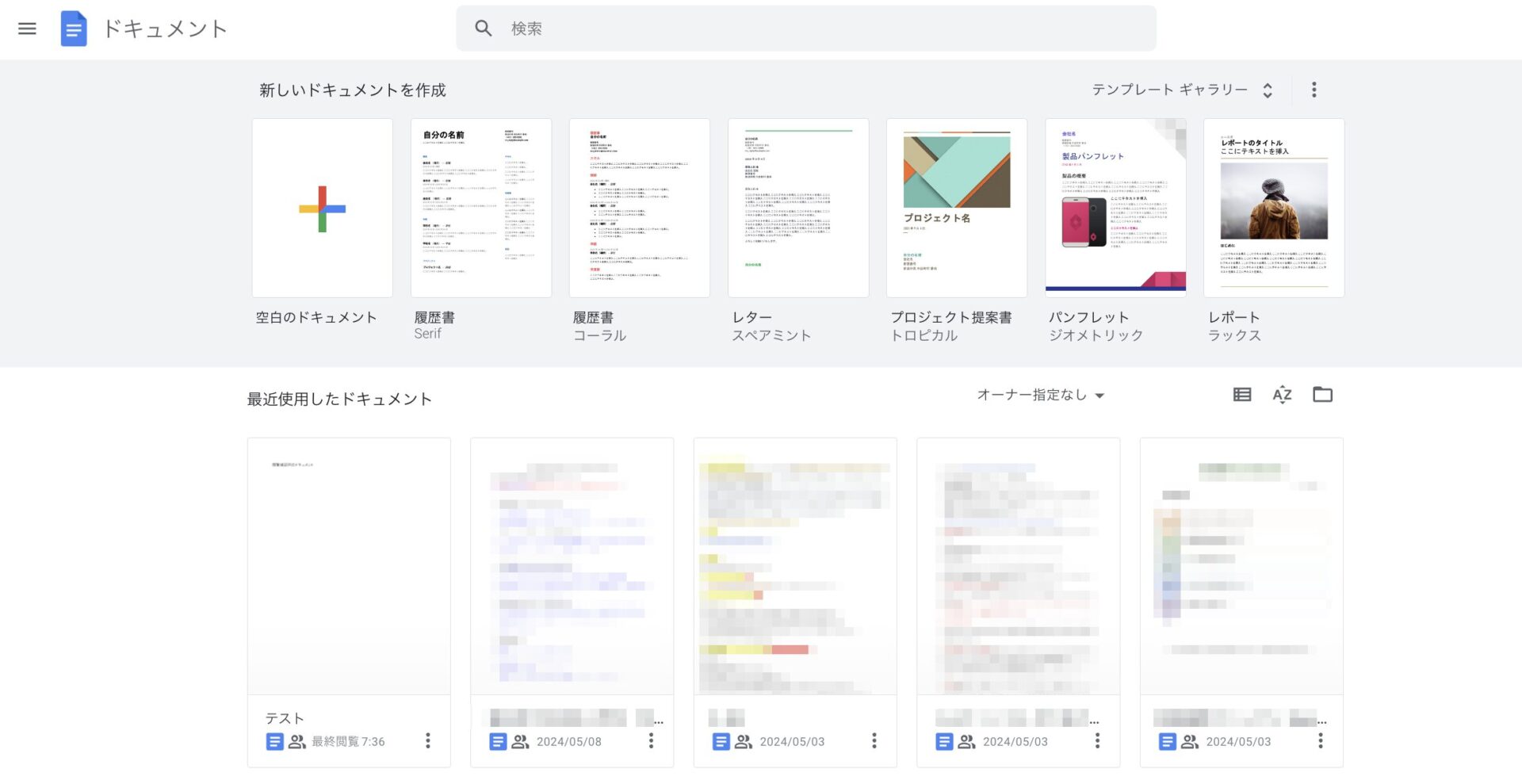
個人の閲覧履歴の削除
Googleドライブの自分のアカウントで共有されたファイルの閲覧履歴を削除すると、特定のファイルへのアクセス履歴を消去できますが、ただし、再度そのファイルにアクセスする際には再検索が必要になります。
手順:
- 特定のファイルを選択:削除したいファイルを選択します。
- 「情報」アイコンをクリック:画面右側の「情報」アイコンをクリックし、「アクティビティ」タブを開きます。
- アクティビティを確認:アクティビティを確認し、削除したいアクティビティを右クリックして「ゴミ箱に移動」を選択します。
これにより、そのファイルの閲覧履歴が削除されます。
他のユーザーへの影響
あなたが閲覧履歴を削除しても、他のユーザーの閲覧履歴には影響を与えません。削除は個人のアカウントに対する操作でになっていて、他のユーザーが同じファイルにアクセスする際の履歴には影響しません。試しにやっていました。
共有者の閲覧履歴からテストファイルを削除して
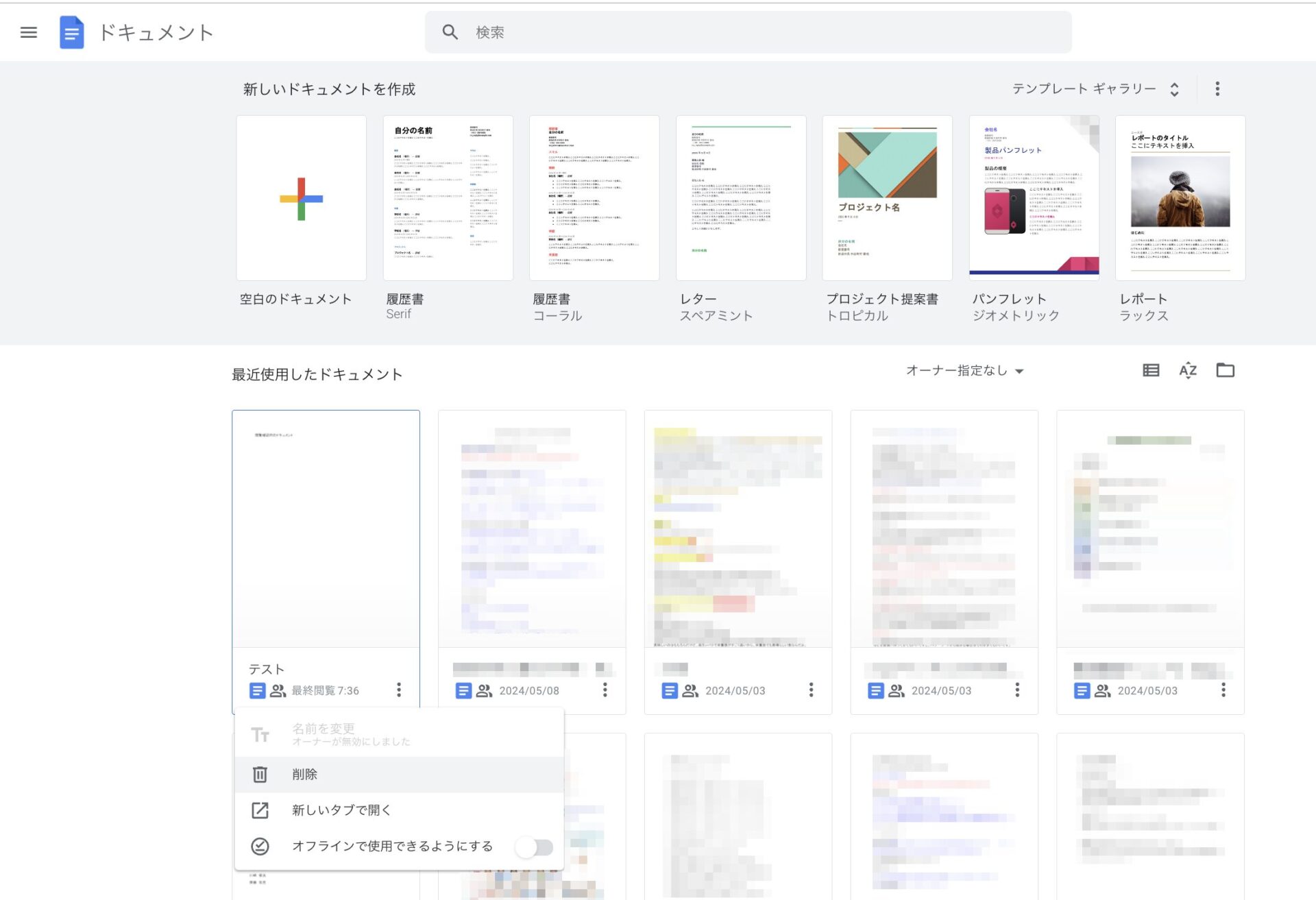
共有者の閲覧履歴からテストファイルがなくなりました。
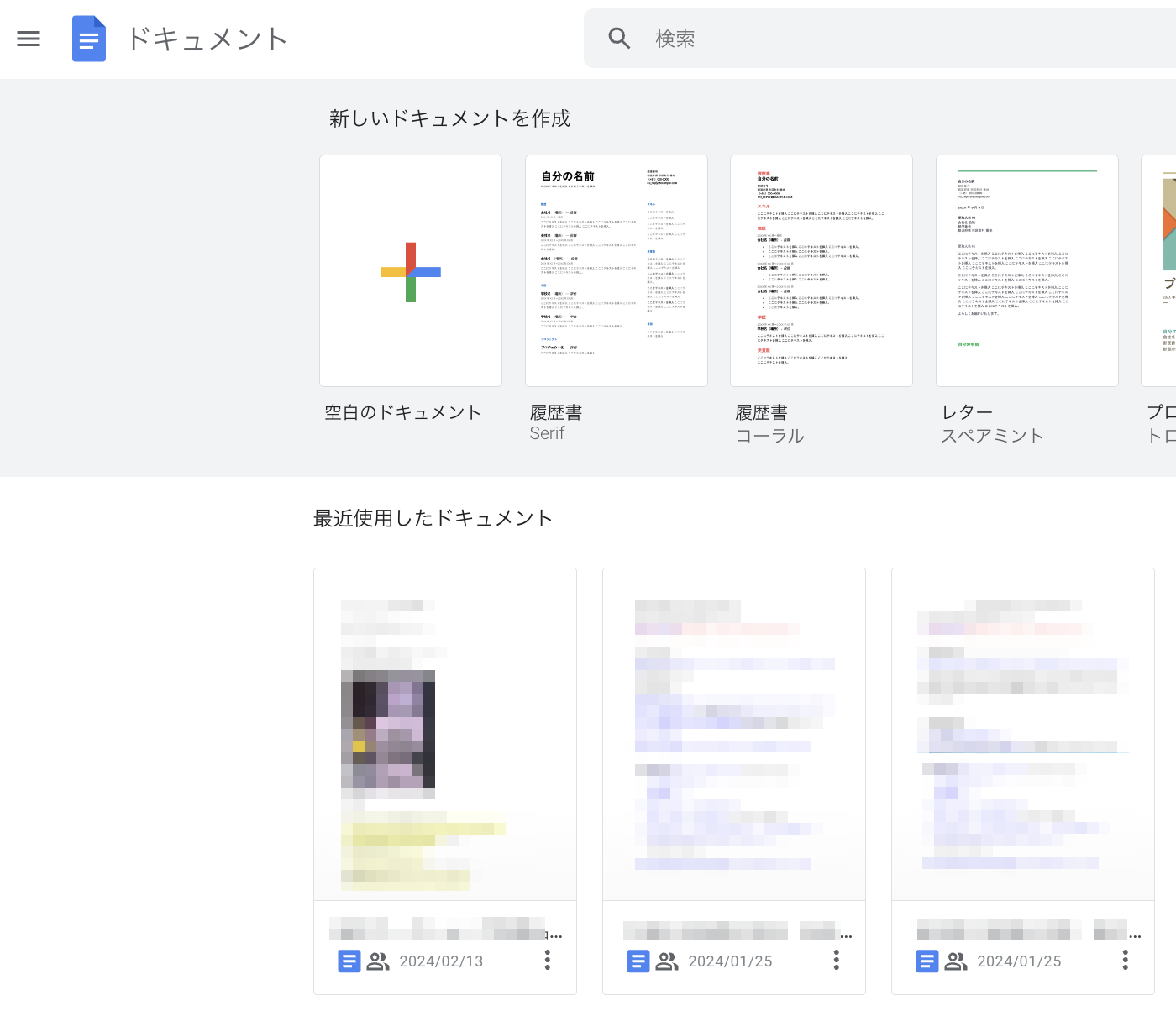
オーナーの閲覧履歴を見に行ってもオーナーの画面ではテストファイルは残ったままです。
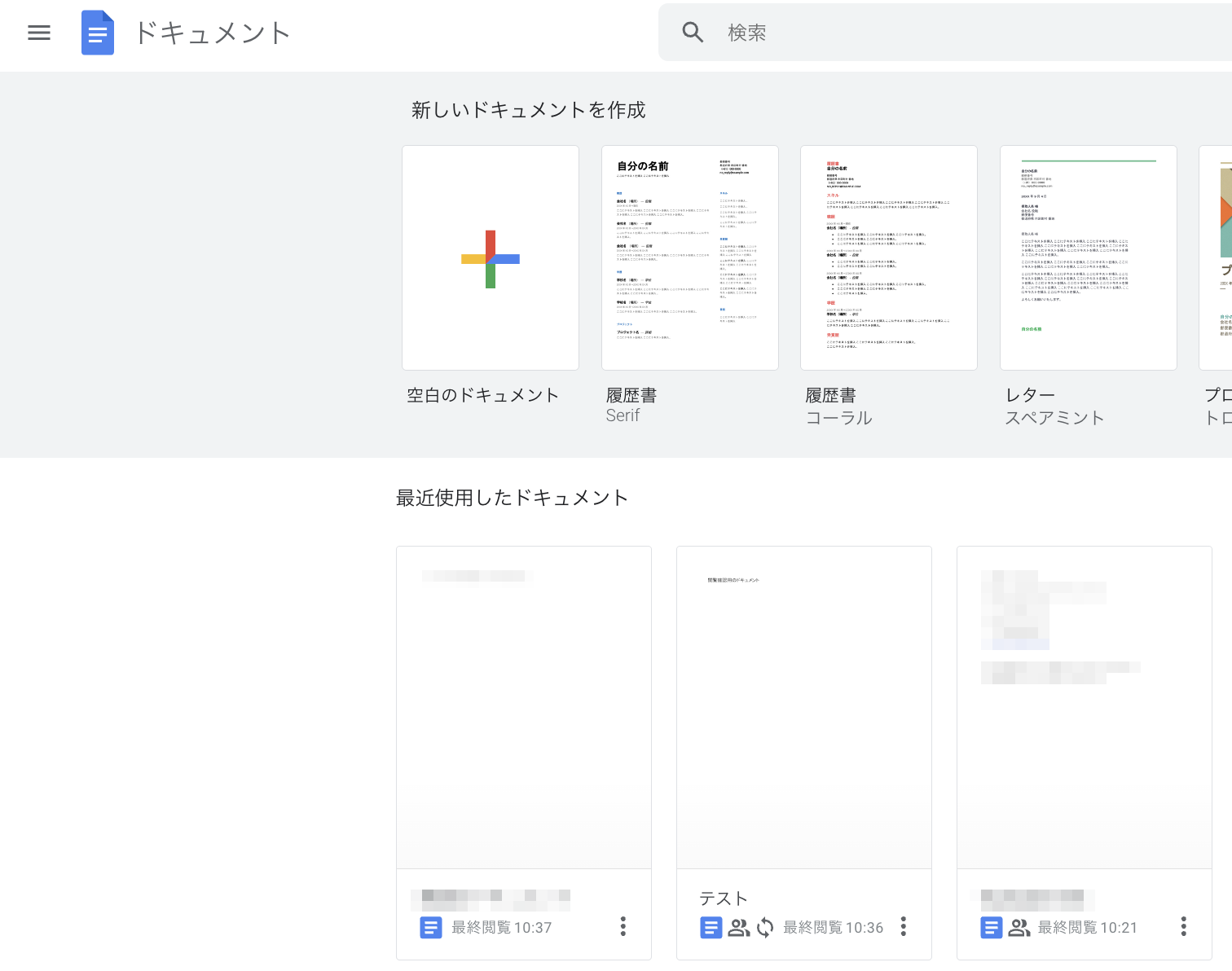
よかった。安心して消せます。
ファイルのアクセス権限
閲覧履歴を削除しても、共有ファイルそのものへのアクセス権限は変更されません。共有リンクを使って再度アクセスすることが可能で、共有設定もそのまま維持されます。
参考情報
まとめ
慣れてないと、閲覧履歴のゴミ箱マークって他の人に影響しそうでなんか怖いですよね。見てるだけなら削除ではなくて「表示を消す」にしてほしいです。